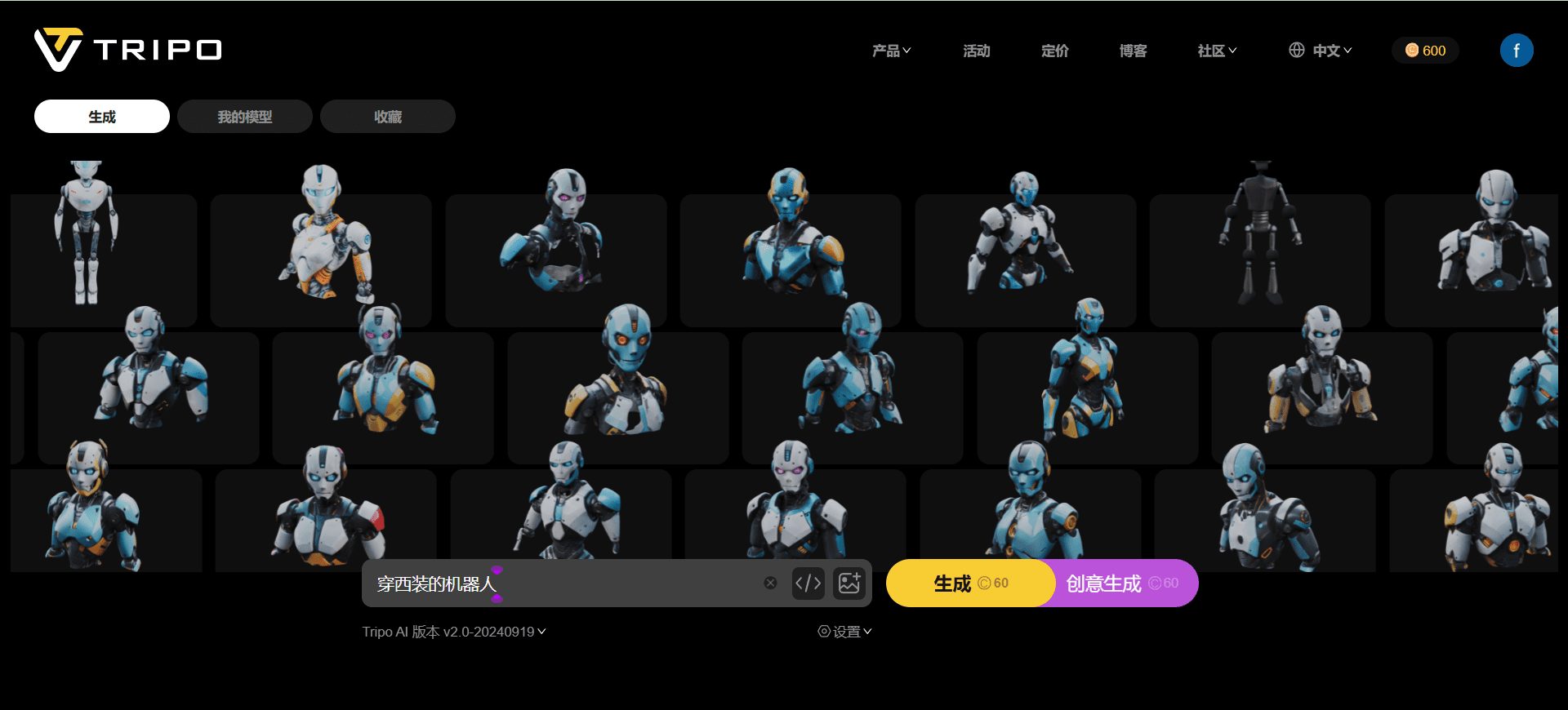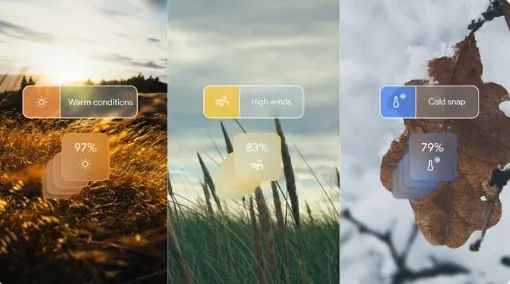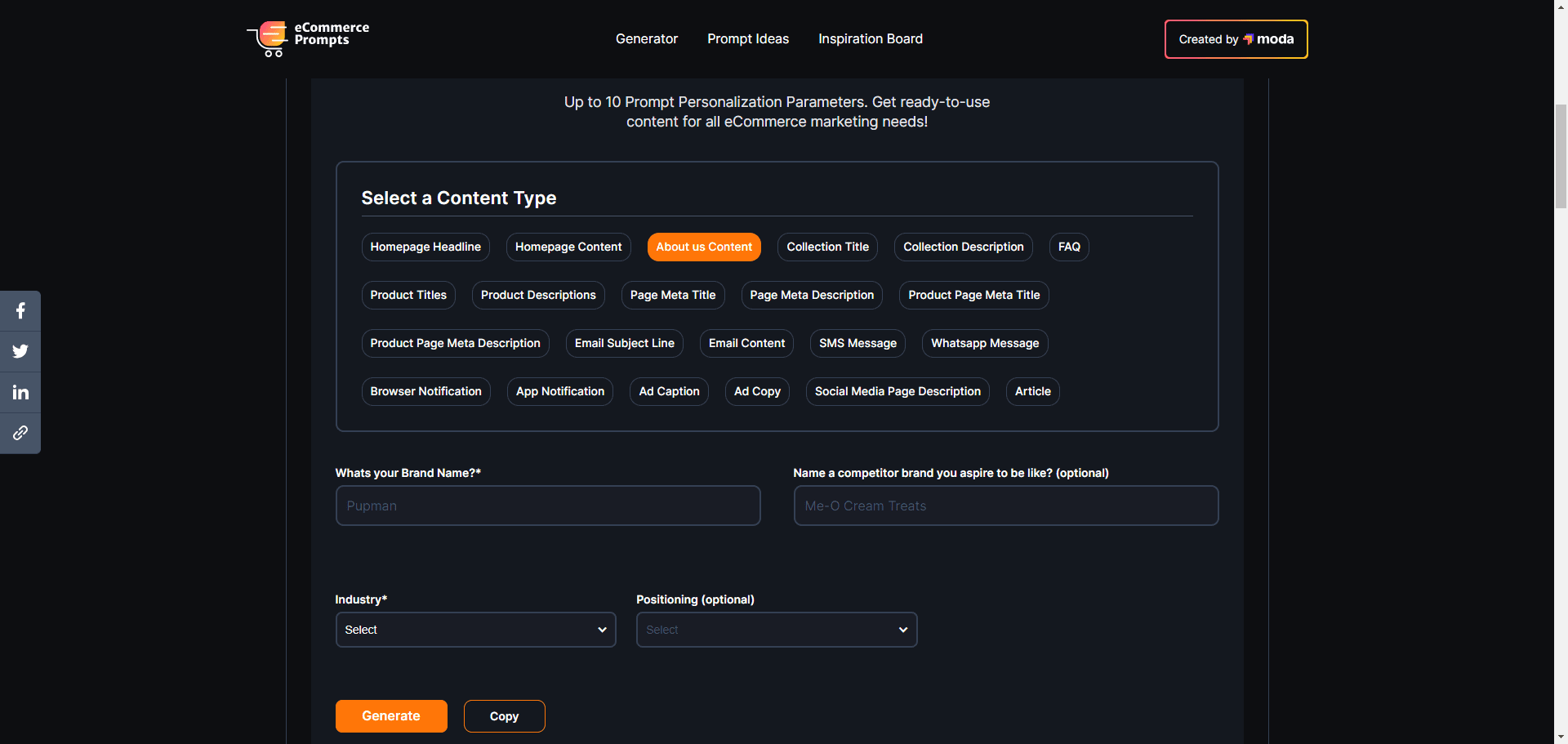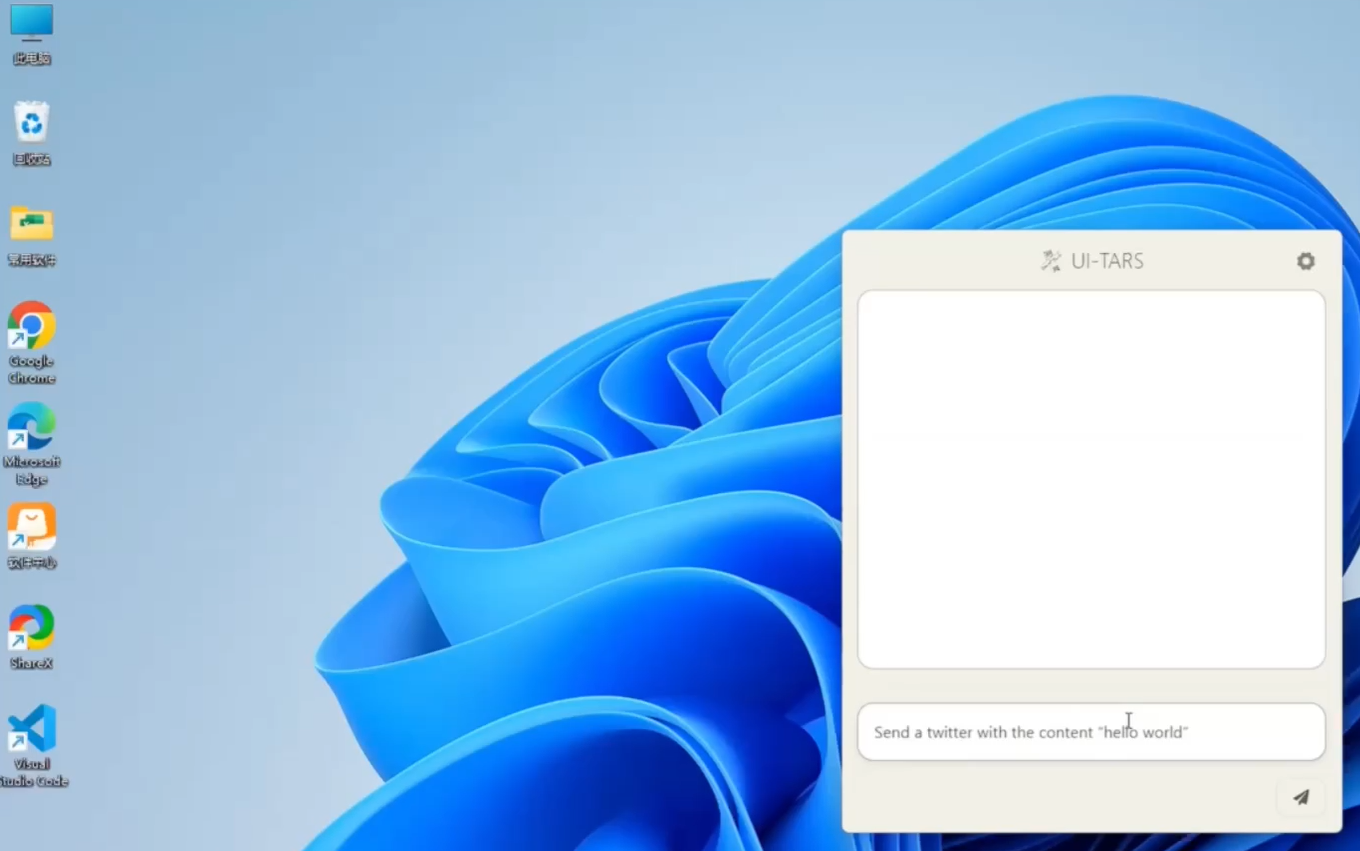WiseBIM AI: conversión rápida de dibujos arquitectónicos 2D en modelos BIM 3D
Últimos recursos sobre IAPublicado hace 9 meses Círculo de intercambio de inteligencia artificial 69.1K 00
Introducción general
WiseBIM AI es un complemento de Revit basado en IA que se centra en convertir rápidamente dibujos arquitectónicos 2D en modelos BIM 3D. Desarrollado por la empresa francesa WiseBIM SAS, reconoce automáticamente muros, puertas, ventanas, forjados y otros elementos de los dibujos para generar modelos precisos de Autodesk Revit. Los usuarios sólo tienen que importar dibujos en formato DWG, PDF u otros y el plug-in los convierte en segundos, lo que ahorra mucho tiempo de modelado.Adecuado para arquitectos, ingenieros y equipos de construcción, WiseBIM AI es fácil de manejar y es compatible con las versiones 2021 a 2025 de Revit. Sus puntos fuertes son la velocidad y la precisión, por lo que resulta especialmente adecuado para proyectos que requieren una digitalización rápida.
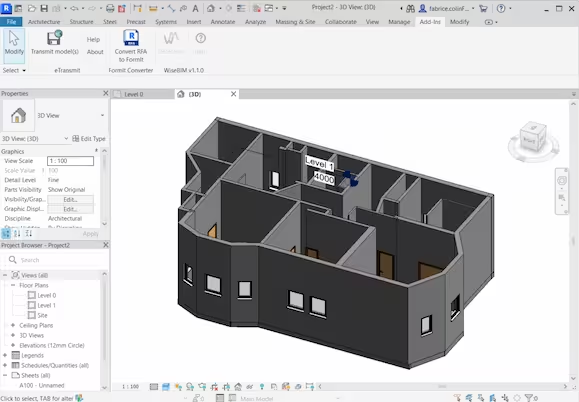
Lista de funciones
- Convierta automáticamente dibujos 2D en modelos 3D de Revit, compatibles con los formatos DWG, DXF, PDF, JPEG, PNG y TIFF.
- Reconocimiento inteligente de los elementos del edificio, incluidos muros, puertas, ventanas, placas de suelo y espacios.
- Compatibilidad con parámetros personalizados como la altura de la pared, el tipo de clan y el grosor del suelo.
- Compatible con las versiones 2021 a 2025 de Revit para garantizar una amplia aplicabilidad.
- Exportación de archivos DWG optimizada para generar modelos de alta calidad.
- Presentar un informe de los resultados de las pruebas en el que se enumeren los elementos identificados y los posibles problemas.
- Apoye el procesamiento por lotes de múltiples dibujos para mejorar la eficiencia de proyectos complejos.
Utilizar la ayuda
WiseBIM AI es un plug-in personalizado para Autodesk Revit fácil de instalar y de uso intuitivo. A continuación encontrará una guía detallada que le ayudará a empezar a utilizarlo rápidamente y a sacar el máximo partido de sus funciones.
Proceso de instalación
- Visite la página de descargas
Abra su navegador y vaya al sitio web de WiseBIM (https://wisebim.app) o a Autodesk App Store (https://apps.autodesk.com). Introduce "WiseBIM AI" en la barra de búsqueda para encontrar la página del plug-in. - Descargar el paquete de instalación
Haz clic en el botón "Descargar" u "Obtener" para descargar el archivo de instalación. El tamaño del archivo es de unos 300 MB, por lo que recomendamos utilizar una red estable. Una vez finalizada la descarga, obtendrá un archivo de instalación .exe. - ejecutar la instalación
Haga doble clic en el archivo de instalación y siga las instrucciones para completar la instalación. Revit debe estar cerrado antes de la instalación. El programa detectará automáticamente la versión de Revit de su sistema (compatible con 2021 a 2025). El proceso de instalación suele durar sólo 1-2 minutos. - Plugin de activación
Una vez finalizada la instalación, inicie Revit y busque el icono WiseBIM AI en la pestaña Complementos del menú superior para indicar que la instalación se ha realizado correctamente. Si el icono no aparece, intente reiniciar Revit o reinstalar. - Buscar actualizaciones
El equipo de WiseBIM publica actualizaciones periódicas para solucionar problemas y optimizar la funcionalidad. Los usuarios pueden consultar la última versión en el sitio web oficial o en la Autodesk App Store para garantizar un rendimiento óptimo del plug-in.
Proceso de utilización
La función principal de WiseBIM AI es convertir dibujos arquitectónicos 2D en modelos Revit 3D. A continuación se detallan los pasos a seguir.
Paso 1: Importar dibujos 2D
Inicie Revit y cree un nuevo proyecto o abra uno existente. Vaya al menú Insertar y seleccione el método de importación:
- Archivo CADCompatible con los formatos DWG y DXF.
- Archivo PDFSoporte vectorial o PDF escaneado.
- archivo de imagenCompatible con JPEG, PNG y TIFF.
Haga clic en Abrir y seleccione el dibujo de destino. Los dibujos se mostrarán en el espacio de trabajo de Revit. Para evitar confusiones, se recomienda importar los dibujos planta por planta y trabajar capa por capa.
Paso 2: Ajustar la escala del dibujo
Tras la importación, seleccione el dibujo y vaya a los ajustes de "Escala". Introduzca la escala correcta, por ejemplo 1:100 (1 cm por 1 metro en el dibujo). Una escala incorrecta puede dar lugar a un modelo inexacto, así que asegúrese de comprobar cuidadosamente las instrucciones del dibujo.
Paso 3: Recortar los dibujos (opcional)
Si el dibujo contiene áreas irrelevantes como barras de título, comentarios, etc., puede utilizar la herramienta "Recortar vista" de Revit para seleccionar las partes que deben reconocerse. Tras el recorte, WiseBIM AI solo procesará el área seleccionada para mejorar la eficacia del reconocimiento.
Paso 4: Ejecutar la inspección WiseBIM AI
En la pestaña "Complementos" de Revit, haga clic en el botón "Detectar" de WiseBIM AI. Aparecerá una ventana de configuración de parámetros:
- Seleccione el tipo de elementoMarque los elementos que deben reconocerse, por ejemplo, paredes, puertas, ventanas, forjados.
- Configurar el tipo de familiaSeleccione el tipo de muro, puerta o ventana de la biblioteca de Revit, por ejemplo, "Muro básico: Muro de hormigón".
- Ajuste de la altura: Introduzca la altura por defecto del muro o forjado, por ejemplo, 3 metros (altura de forjado estándar).
- Otros parámetrosAjuste el grosor de la pared o el material del suelo (por ejemplo, 200 mm de losa de hormigón).
Tras confirmar los ajustes y hacer clic en OK, WiseBIM AI iniciará el algoritmo de IA para analizar el dibujo y generar un modelo 3D. Tarda unos segundos para dibujos sencillos y puede tardar entre 10 y 20 segundos para dibujos complejos.
Paso 5: Comprobar y ajustar el modelo
Una vez finalizada la inspección, Revit muestra el modelo 3D generado con elementos como muros, puertas, ventanas y forjados. Necesidades del usuario:
- Cambio entre vistas 3DComprueba la eficacia general del modelo para asegurarte de que las paredes están conectadas correctamente y las ventanas y puertas están colocadas con precisión.
- ajuste manualSi el reconocimiento AI está desactivado (por ejemplo, las paredes no están alineadas), la geometría puede ajustarse manualmente arrastrando.
- purga de la familia (por ejemplo, para limpiar después de un desastre)WiseBIM AI puede generar nuevos tipos de familias, lo que provoca redundancias en el modelo. Utilice la función "Limpiar familias no utilizadas" de Revit para eliminar las familias redundantes.
El plug-in genera un informe de inspección en el que se enumera el número de elementos reconocidos (por ejemplo, 100 muros, 20 puertas) y los posibles problemas (por ejemplo, líneas no reconocidas). Los usuarios pueden consultar el informe para localizar rápidamente las partes que deben modificarse.
Paso 6: Guardar y exportar
Tras comprobar que no hay errores, haz clic en el botón "Guardar" de Revit para almacenar el proyecto. Si necesita exportar el modelo, vaya al menú "Archivo" y seleccione "Exportar":
- Formato DWGWiseBIM AI optimiza la exportación DWG para garantizar líneas y geometría claras.
- Otros formatosCompatibilidad con IFC o FBX para facilitar la colaboración con otros programas BIM.
Funciones destacadas
Las ventajas exclusivas de WiseBIM AI son su tecnología de inteligencia artificial y su fácil manejo. A continuación se ofrece una descripción detallada de las dos características principales.
1. Identificación inteligente de elementos
WiseBIM AI utiliza algoritmos de aprendizaje profundo para extraer con precisión elementos de construcción de dibujos 2D. Por ejemplo, los muros se muestran como líneas gruesas, las ventanas y puertas como símbolos específicos y los forjados como áreas rellenas. El complemento convierte automáticamente estas formas en sus homólogos de Revit (por ejemplo, la familia "Muro" o "Puerta").
habilidad operativa::
- Desactive las capas externas (por ejemplo, muebles, texto) para reducir las distracciones.
- En el caso de dibujos escaneados (por ejemplo, en PDF o JPEG), asegúrese de que la resolución de la imagen es superior a 300 PPP para mejorar los índices de reconocimiento.
- Si el resultado del reconocimiento no es satisfactorio, puedes añadir "Tolerancia a fallos" en la ventana de parámetros para que la IA gestione las líneas difusas con mayor flexibilidad.
2. Tratamiento por lotes y parametrización
WiseBIM AI permite procesar varios planos a la vez, lo que resulta idóneo para proyectos de gran envergadura. Los usuarios pueden establecer la altura del muro, el tipo de familia y otros atributos de todos los dibujos de manera uniforme en la ventana de parámetros. Por ejemplo, establezca todos los muros como "muro de ladrillo de 200 mm" para evitar la generación de múltiples tipos.
método operativo::
- Cree varias vistas en Revit e importe dibujos de distintas plantas por separado.
- Cuando ejecute WiseBIM AI, seleccione "Inspección por lotes" y el plug-in procesará todas las vistas en orden.
- Cuando compruebe los resultados del lote, céntrese en las juntas del suelo para garantizar la continuidad de la pared.
Trucos y consejos
- Optimizar la calidad de los dibujosSuba dibujos de alta resolución con líneas claras. Los dibujos borrosos o complejos pueden dar lugar a errores de identificación.
- modelización jerárquicaSe recomienda procesar los edificios de varias plantas capa por capa para evitar importar demasiados planos a la vez y reducir el riesgo de atasco de Revit.
- Guardar copia de seguridad: Detectar dibujos grandes puede ocupar más memoria, por lo que se recomienda guardar cada capa completada.
- Informes de referencia: El informe de inspección es una buena herramienta para comprobar el modelo, y la lista de "elementos no reconocidos" sugiere que el usuario debe añadirlos manualmente.
- ContactoSi tiene problemas, puede enviar sus comentarios a través del sitio web oficial (https://wisebim.app) y el equipo suele responder en 24 horas.
Con las funciones y operaciones mencionadas, WiseBIM AI permite a los usuarios convertir rápidamente los dibujos tradicionales en modelos digitales, mejorando significativamente la eficiencia del trabajo BIM.
escenario de aplicación
- Digitalización de edificios antiguos
Muchos edificios históricos sólo tienen planos en papel o PDF escaneados, y WiseBIM AI puede convertir estos planos en modelos Revit para facilitar el diseño de la reforma. Por ejemplo, un plano de planta de una antigua fábrica puede generarse rápidamente en un modelo 3D que puede utilizarse para analizar la estructura y planificar nuevos usos. - Validación rápida de programas
En las primeras fases de un proyecto, los diseñadores necesitan crear modelos basados en bocetos.WiseBIM AI convierte dibujos CAD o a mano en modelos Revit, acortando el tiempo de diseño conceptual. Por ejemplo, un boceto de un barrio residencial puede generar rápidamente un modelo para que el equipo discuta la distribución. - coordinación de la construcción
Los equipos de construcción reciben planos DWG que deben convertirse en modelos BIM para la detección de colisiones o la estimación de materiales.WiseBIM AI genera modelos rápidamente y facilita la colaboración multidisciplinar. Por ejemplo, los planos de un proyecto hospitalario pueden convertirse en un modelo para optimizar los diseños de fontanería y electricidad. - Enseñanza e investigación
Los estudiantes e investigadores de arquitectura pueden utilizar WiseBIM AI para convertir dibujos de casos prácticos en modelos y aprender el proceso de modelado BIM. Por ejemplo, los dibujos de un edificio clásico pueden generarse rápidamente en un modelo 3D para análisis estructurales o presentaciones en clase.
CONTROL DE CALIDAD
- ¿Qué formatos de archivo admite WiseBIM AI?
Admite DWG, DXF, PDF, JPEG, PNG y TIFF, y abarca dibujos vectoriales y rasterizados. - ¿Necesito estar continuamente conectado a la red?
No se requiere conexión a Internet para la instalación y el uso básico, pero para comprobar si hay actualizaciones o enviar comentarios sí se necesita una conexión a Internet. - ¿Son suficientemente precisos los modelos generados?
La precisión del modelo depende de la calidad del dibujo y de la configuración de los parámetros. Se recomienda comprobar las conexiones de las paredes y la posición de puertas y ventanas y ajustarlas manualmente si es necesario. - ¿Cómo se gestionan los dibujos complejos?
Desactive las capas extrañas, recorte los dibujos y establezca los rangos de tolerancia adecuados. También puede procesarse por partes, generando el modelo pieza a pieza. - ¿Qué versiones de Revit son compatibles?
La compatibilidad con Revit 2021 a 2025 garantiza la compatibilidad con las versiones más recientes y utilizadas. - ¿Hay una prueba gratuita?
Las versiones de prueba están disponibles en el sitio web oficial y en Autodesk App Store. Consulte las instrucciones oficiales para conocer las limitaciones específicas de duración y funcionalidad.
© declaración de copyright
Derechos de autor del artículo Círculo de intercambio de inteligencia artificial Todos, por favor no reproducir sin permiso.
Artículos relacionados

Sin comentarios...